Cum se remediază Eroarea de lobby la No Man’s Sky
Jocuri / / August 05, 2021
În acest tutorial, vă vom arăta cum să remediați Eroarea de lobby nereușită în Cerul No Man’s Sky. Jocul aparține genului de supraviețuire a expirației și, în general, a primit o recepție pozitivă la lansare. Vorbind despre asta, a fost lansat pentru PS4 și Windows în 2016 și câțiva ani mai târziu pentru Xbox One. Întregul mediu este generat procedural, oferind jucătorilor capacitatea de a desfășura activități, inclusiv explorare, supraviețuire, luptă și tranzacționare.
Va trebui să vă confruntați cu multe tipuri diferite de specii extraterestre - fie comerțul, fie angajarea în lupte. În timp ce ați putea să vă ocupați în mod eficient de ele, ceea ce ați putea avea probleme este să rezolvați o anumită problemă care blochează jocul. Mulți utilizatori se plâng de Eroarea la intrarea în lobby în jocul No Man’s Sky. În acest tutorial, vom enumera toate motivele posibile pentru care s-ar putea să vă confruntați cu această eroare. Mai mult, vor fi menționate și potențialele remedieri pentru același lucru. Deci, fără alte întrebări, să începem cu remedierile.

Cuprins
-
1 Cum se remediază Eroarea de lobby la No Man’s Sky
- 1.1 Remediere 1: Reporniți jocul și sistemul
- 1.2 Remediere 2: Schimbați rețeaua
- 1.3 Remediere 3: utilizați același mod de joc
- 1.4 Remediere 4: utilizați fișierul anterior de salvare în scop de invitație
- 1.5 Remediere 5: verificați setările de confidențialitate Xbox
- 1.6 Fix 6: Verificați integritatea fișierelor de joc
- 1.7 Remediere 7: Actualizare joc
- 1.8 Fix 8: Actualizați driverele grafice
Cum se remediază Eroarea de lobby la No Man’s Sky
Ar putea exista numeroase motive pentru care s-ar putea să vă confruntați cu problema menționată anterior. Pentru început, ar putea fi problema cu modul de joc, cu datele despre joc salvate, cu probleme legate de rețea, cu setările de confidențialitate sau cu fișierele de integritate ale jocului. La fel, dacă utilizați o placă grafică învechită sau o versiune veche a jocului în sine, s-ar putea să vă confruntați și cu această eroare. Acestea fiind spuse, iată cum se pot rezolva aceste probleme și, prin urmare, Eroarea de a nu putea intra în lobby în jocul No Man’s Sky.
Remediere 1: Reporniți jocul și sistemul
Deși ar putea părea ciudat, o simplă repornire a jocului, precum și sistemul, s-ar putea dovedi extrem de eficientă. Deci, înainte de a enumera oricare dintre soluțiile de nivel superior, vă recomandăm mai întâi să închideți jocul și apoi să îl relansați. Iată instrucțiunile necesare dacă ați lansat jocul prin Steam pe computer.
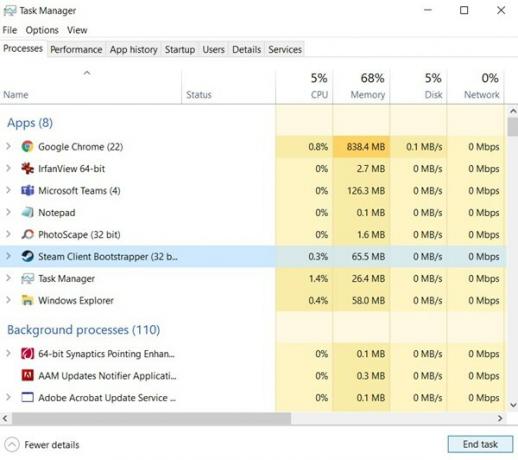
- Faceți clic dreapta pe pictograma meniului Start și selectați Task Manager din meniu.
- Apoi, în fila Procese, selectați fișierul Steam.exe.
- Faceți clic pe Terminare sarcină situat în partea dreaptă jos. Aceasta va închide jocul și toate procesele sale de fundal.
- Acum faceți clic pe meniul Start> Pornire> Repornire.
- Odată ce computerul repornește, lansați No Man’s Sky și vedeți dacă vă confruntați în continuare cu Eroarea de lobby nereușită sau nu.
Remediere 2: Schimbați rețeaua
Uneori, problema ar putea fi și conexiunea la rețea. În această privință, vă sugerăm să schimbați rețeaua. De exemplu, puteți trece de la wireless (WiFi) la cablat (Ethernet) sau chiar utilizați internetul dispozitivului dvs. prin hotspot. Vedeți dacă reușește să remedieze problema menționată.
Remediere 3: utilizați același mod de joc
Dacă jucați modul multiplayer, dar modurile de joc ale dvs. și ale prietenului dvs. sunt diferite, atunci ar putea rezulta și eroarea menționată. Acest lucru se întâmplă de obicei atunci când jucați în modul normal și prietenul dvs. folosește experimentale sau invers. Această situație conflictuală aruncă adesea Eroarea de a nu reuși să se alăture lobby-ului în cerul omului.
Iată cum se aplică același mod de joc tuturor profilurilor utilizatorilor. Rețineți că schimbarea modurilor ar putea șterge tot progresul jocului. Dar cel puțin va fi mai bine decât să nu puteți accesa jocul, nu-i așa?
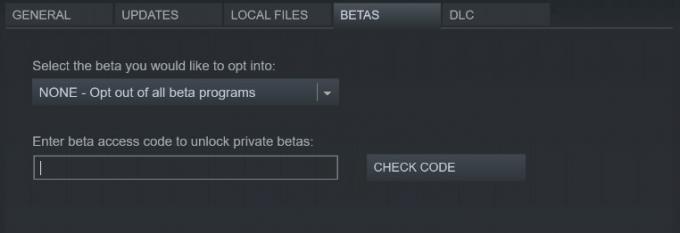
- Lansați Steam pe computer și navigați la secțiunea Bibliotecă.
- Mergeți la jocul No Man’s Sky, faceți clic dreapta pe el și selectați Proprietăți.
- În secțiunea Cod de acces beta, tastați 3xperimental și faceți clic pe Verificați codul.
- Apoi din Selectați versiunea beta la care doriți să vă înscrieți„Drop-down”, selectați „Experimental”. Sau NICIUL - Renunțarea la programe, dacă prietenii tăi folosesc același lucru.
- Indiferent de modul pe care îl alegeți, asigurați-vă că prietenii dvs. aleg același lucru.
- Odată ce ați făcut modificările menționate, lansați jocul și vedeți dacă problema persistă.
Remediere 4: utilizați fișierul anterior de salvare în scop de invitație
S-ar putea, de asemenea, să arate că cel mai recent fișier salvat al jocului ar putea fi corupt. Deci, dacă vă invitați colegii să folosească acel joc de salvare, s-ar putea să ajungă să se confrunte cu problema menționată. Așadar, ați putea lua în considerare utilizarea unuia dintre fișierele anterioare de salvare a jocului în scopul invitației. Pentru aceasta, urmați acești pași:

- Lansați jocul și mergeți la meniul Opțiuni.
- Apoi, în secțiunea Joc salvat, faceți clic pe ReîncarcăAnterior.
- Odată ce ați terminat, reveniți la meniul principal. Apoi du-te la Secțiunea Rețea și voce.
- Click pe Invita prieteni și selectați-vă prietenul din lista care se confrunta anterior cu această problemă.
- Odată ce ați terminat, verificați dacă Eroarea la intrarea în lobby nu a reușit în jocul No Man’s Sky a fost remediată sau nu.
Remediere 5: verificați setările de confidențialitate Xbox
Dacă vă confruntați cu această eroare pe Xbox, atunci este posibil ca Xbox să blocheze alții să acceseze conținutul jocului dvs. Ca urmare, ar putea intra în conflict cu o conexiune multiplayer reușită. Deci, iată cum puteți permite accesul în Xbox modificând setările de confidențialitate.
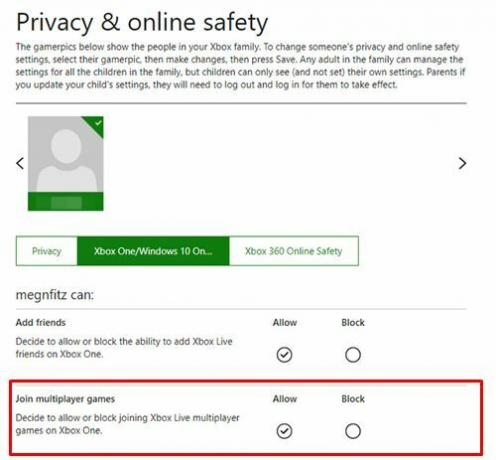
- Mergeți la pagina de setare a Xbox și faceți clic pe Confidențialitate și siguranță online. din bara de meniu din stânga.
- Navigați la Siguranța online Xbox One / Windows 10 secțiune.
- Găsi Vă puteți alătura jocurilor multiplayer și activați caracteristica menționată.
- În cele din urmă, lovește Trimite și lansați jocul. Verificați dacă sunteți capabil să remediați Eroarea eșuată la aderarea la lobby în No Man’s Sky.
Fix 6: Verificați integritatea fișierelor de joc
Uneori, dacă un fișier de joc este corupt sau lipsește, atunci ar putea duce la o mulțime de probleme. Cel menționat mai sus ar putea fi și unul dintre ei. Din fericire, Steam oferă o platformă destul de utilă pentru a verifica integritatea fișierelor jocului. iată cum s-ar putea face:
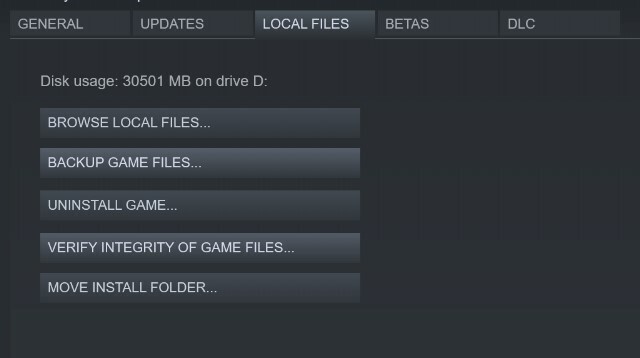
- Lansați Steam și mergeți la secțiunea Biblioteca.
- Faceți clic dreapta pe jocul No Man’s Sky și selectați Proprietăți.
- Acum du-te la Fisiere locale secțiune și faceți clic pe Verificați integritatea fișierelor de joc.
- Așteptați finalizarea procesului. După ce ați terminat, lansați No Man’s Sky și vedeți dacă generează sau nu eroarea de lobby nereușită.
Remediere 7: Actualizare joc
Dacă utilizați o versiune mai veche a jocului, atunci acesta ar putea fi buggy și ar putea duce la câteva probleme. În mod similar, ori de câte ori dezvoltatorul lansează o versiune mai nouă, acesta nu numai că introduce funcții noi, dar aduce și remedieri de erori și probleme de stabilitate. Așadar, vă recomandăm să actualizați jocul la cea mai recentă versiune, dacă este disponibilă.

Pentru a face acest lucru, lansați Steam și mergeți la Biblioteca. Apoi accesați jocul No Man’s Sky și accesați fila Actualizare. Apoi, în secțiunea Actualizări automate, selectați Mențineți întotdeauna acest joc la zi. Steam va aplica automat orice nouă actualizare pe măsură ce este disponibilă. Cu toate acestea, dacă nu există o astfel de actualizare, consultați următoarea soluție pentru No Man’s Sky Failed to Join Lobby Error.
Fix 8: Actualizați driverele grafice
Ei bine, este de la sine înțeles că o placă grafică veche și învechită ar putea duce la diverse probleme. Prin urmare, ar trebui să luați în considerare actualizarea imediată la cea mai recentă versiune. Urmați pașii de mai jos pentru aceasta.
- Faceți clic dreapta pe pictograma Windows și selectați Device Manager.
- Apoi faceți clic pe adaptoare de dispozitiv pentru a extinde meniul.
- Apoi, faceți clic dreapta pe placa grafică și selectați Actualizare drivere.
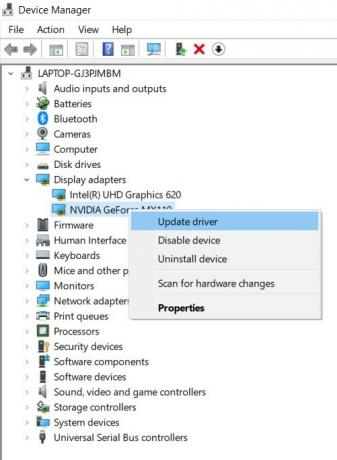
- Faceți clic pe Căutare automată pentru driverele grafice actualizate.
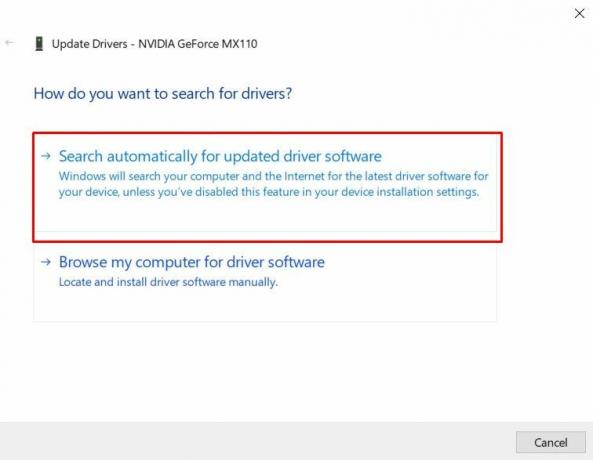
- Windows va căuta apoi cea mai recentă versiune a driverelor și va aplica automat actualizarea.
- Odată ce ați făcut acest lucru, lansați jocul și problema ar fi trebuit rezolvată până acum.
Deci, cu aceasta, încheiem ghidul cu privire la remedierea erorii din lobul No Man’s Sky Failed to Join Lobby. Am împărtășit opt remedieri diferite pentru aceeași, dintre care oricare ar trebui să corecteze această eroare. Spuneți-ne în comentariile care au fost elaborate în favoarea dvs. Completând, iată câteva Sfaturi și trucuri pentru iPhone, Sfaturi și trucuri pentru PC, și Sfaturi și trucuri pentru Android pe care ar trebui să o verifici și tu.

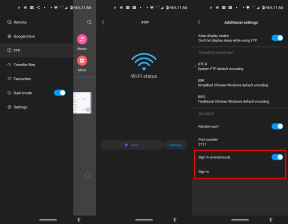

![Cum se instalează stoc ROM pe Yezz 4E4 [Fișier firmware / Unbrick]](/f/afac819ba3209d810077023e9cbaaa58.jpg?width=288&height=384)